腾讯视频作为时下最热门的视频播放软件,受到了广大网友的好评,很多用户都喜欢用腾讯视频把视频下载到本地观看,但是却发现下载来的是腾讯视频的专属视频格式qlv,一般的播放器根本无法播放,那么怎么把腾讯下载的视频怎么转换成mp4呢?现在小编就为大家带来腾讯视频qlv格式转换mp4的方法,一起来看看吧。
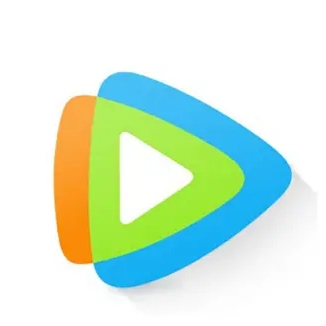
腾讯视频官网版
腾讯视频官网版是腾讯出品的一款视频流媒体播放平台,是目前市面上主流的视频播放软件,凭借着丰富的视频资源和出色的体验俘获了大量网友的喜爱,同时拥有独家的内容播出,用户体验优秀无比,大家快来下载腾讯视频官网电脑版吧。
具体步骤如下:
1.在这里就要用到一款极其强大的视频格式转换助手了,它就是迅捷视频转换器,小编在下方为大家已经准备好了下载链接,欢迎下载使用;

迅捷视频转换器最新版
迅捷视频转换器最新版是一款简单又好用的格式转换工具,可以帮助用房过户将电脑上的视频格式进行快速转换,支持绝大部分常见的视频格式,同时软件完全免费,无偿提供给用户使用,是用户选择视频转换工具的不二之选,大家快来下载安装迅捷视频转换器最新版吧。
2.首先我们打开安装好的迅捷视频转换器,选择“视频转换功能”;

3.将qlv格式的视频文件上传到迅捷视频转换器中,将格式修改成MP4,点击“全部转换”就可以了。
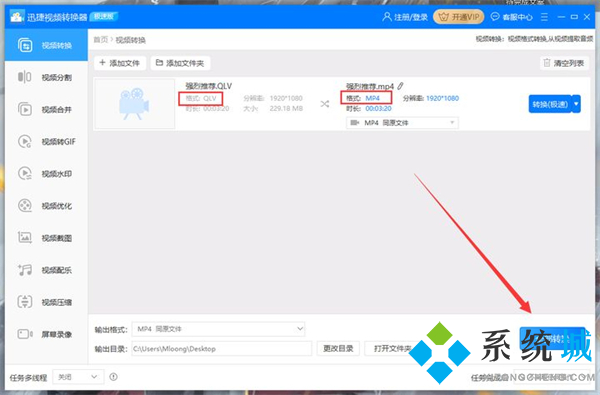
以上就是小编为大家带来的腾讯视频qlv格式转换mp4的方法,希望能帮助到大家。
 站长资讯网
站长资讯网